使用PS(Photoshop)合成人物枫叶图片
1、打开电脑桌面,选择安装好的PS(Photoshop)打开并导入素材,如图
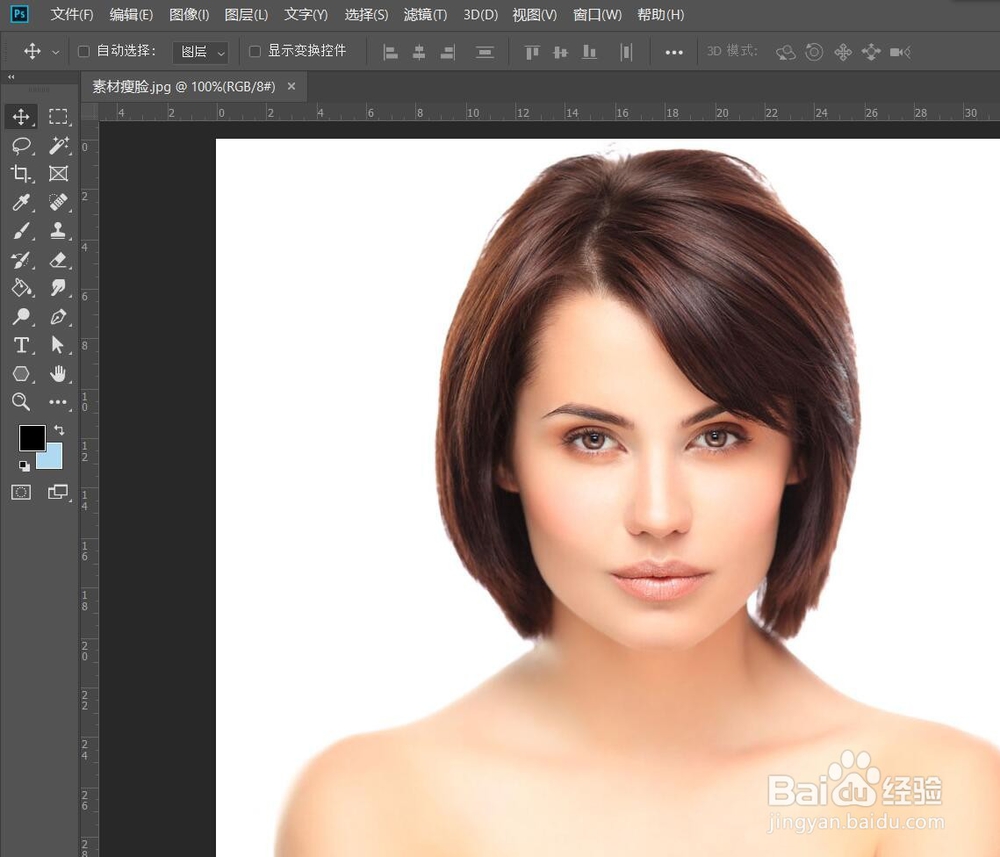
2、然后按住下Ctrl+J或者选择右击背景→复制图层,复制一个新图层,接着隐藏背景如图层,图

3、然后执行【图像】→【调整】→【阈值】,接着设置阈值色阶的数量,点击确定,如图


4、然后执行【选择】→【色彩范围】,吸管取样选取头发的颜色,接着点击确定,如图


5、然后执行【选择】→【反选】,或使用快捷键【Shift+Ctrl+i】进行反选,接着按下【Delete】键删除选取,然后【Ctrl+D】取消选区;如图


6、接着使用PS(Photoshop)打开枫叶素勤崞擒啶材,然后选择【快速选择工具】→【选择主体】,按下【Ctrl+J】复制一层,如图

7、接着隐藏背景图层,然后执行【图层】→【新建】→【图层】,新建一个图层,然后按下【Alt+delete】填充为白色,如图


8、接着把新建的图层拖至所有图层的下方,接着将刚刚做好的头像图层直接拖至枫叶素材上,如图

9、然后【Ctrl+T】调整头像的大小和位置,接着选择枫叶图层,【Ctrl+J】把枫叶图层复制一层,如图
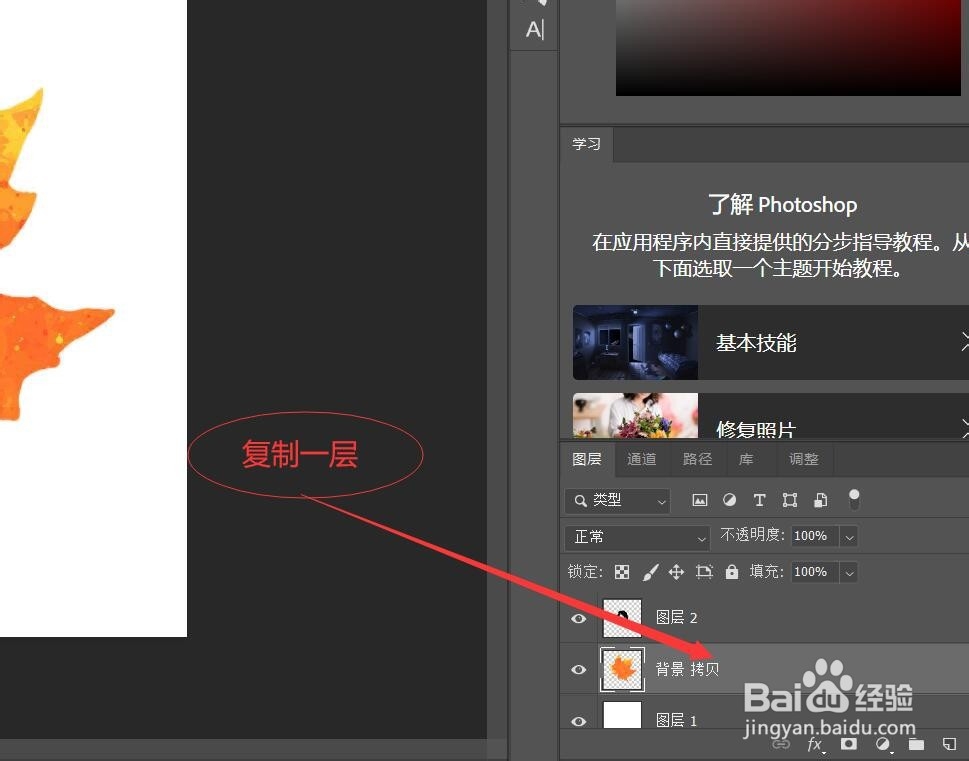
10、接着把复制的枫叶图层拖到人物头像的上方,然后鼠标点击右键选择【创建剪贴蒙版】,如图

11、接着选择下层的枫叶图层,然后添加一个图层蒙版,接着选择【画笔工具】,如图

12、然后打开【画笔工具】设置,选择一个“喷溅”形状的画笔,接着调整画笔合适的大小和间距,如图

13、然后使用设置好的画笔图像上进行擦拭,直到人物的显现出来,人物的面部改为硬一些的额鹿赤柝画笔,把人的脸部擦试出来,如图

14、这样枫叶和人物就和成了,然后保存即可。
